반응형

툴바클리너 지긋지긋한 툴바 한방에 제거하자!
이번 포스팅은 툴바정리를 해보고자 합니다. ^^
인터넷을 하면서 암호, 마우스 액션, 즐겨 찾기 ,캡쳐 기능 등을 이용 하고자 툴바를 많이 설치를 합니다.
또는 프로그램을 설치 할 때 마다 툴바가 자동 설치되는 경우도 있습니다.
그나마 전자의 경우는 자신이 필요에 의해 설치를 했기 때문에 큰 문제는 없습니다. 다만 프로그램설치를 할 때 자동으로 설치되는 툴바들인데요. 이런 툴바들은 어떤 프로그램에서 따라 설치되었는지 모를 때가 많습니다.
제어판에서 하나씩 찾아서 지우기만 하면 되는데, 툴바 이름을 몰라 지울 수 없는 경우가 태반입니다.
이런 이름 모를 툴바들로 인해 시스템이 느려지는 경우도 있습니다. 이럴 경우 프로그램 하나로 쉽게 모든 툴바를 손바닥 안에 두고 자신이 원하는 툴바 빼고 모두 지울 수 있는 프로그램을 설명 드리겠습니다.

붉은 박스 안의 툴바들 ㅠㅠ 이중 하나만 남기고 모두 지우고 싶다.
방법이 없는가?
당연 방법이 있다.~
우리 모드 알고 있는 이스트소프트 알툴즈에서 모든 툴바를 제거 할 수 있는 프로그램을 제공해 줍니다.
이스트소프트 시각장애인 지원 캠패인을 하고 있습니다. 본문 하단 캠패인 내용을 참조해주세요.
| 툴바 클리너 사용법. |
알툴즈 툴바 클리너 다운로드 사이트 - 바로가기

툴바 클리너 다운로드 실행해 주세요.

툴바클리너 다음 클릭.

동의함 체크/ 다음 클릭.

툴바클리너의 설치 위치를 설정(기본으로 설정해도 사용상 지장은 없음) / 다음 클릭.

시작메뉴에 툴바클리너 아이콘 만들기 설정 (기본 영역으로 두셔도 됩니다.) / 다음 클릭.

아이콘 만들기 사용자가 원하실 경우 해당 내용 체크/ 다음 클릭.

설치 클릭.

다음 클릭.

툴바클리너의 설치가 완료 되었습니다. / 다음 클릭.

설치가 완료 된 후 툴바클리너 자신에게 필요 없는 툴바들을 체크/ 제거 클릭.

툴바를 삭제하시겠습니까? / 에 클릭.
원치 않는 툴바를 삭제후 컴퓨터를 재부팅 해주셔야 합니다.
이상 툴바 제가 유틸인 툴바클리너에 대해 알아봤습니다.
정말 간단하면서 유용한 프로그램입니다.
툴바클리너가 없을 때는 하나하나 제어판에서 이름 찾아 삭제해야 하는 불편함이 있었습니다. 이제는 툴바클리너를 사용해서 한 번에 지긋지긋한 원치 않는 툴바들을 사정없이 제거 해봅시다.
| 관련 글 & 도움 되는 글 - 알FTP 서버 만들기 / 다운로드 및 설치방법. - ip주소 / ip주소확인 방법, ip주소확인 프로그램 - 알약 다운로드/ 알약 최신버전 알약2.1 - 알약 2.1 다운로드/알약 최신버전 사용법 - 알약/알약 실행이 안되요! 안되는 이유? 해결방법 |


쿨펀치의 세상리뷰 는 여러분의 소중한 댓글과 VIEW ON 클릭 구독 클릭이 큰힘이되어.
더 좋은 블로그를 만들 수 있게 하는 원동력이 됩니다.

반응형
'컴퓨터 BOX > 유틸리티' 카테고리의 다른 글
| cpu-z 사양 보는법 한글판 다운로드 (8) | 2012.01.10 |
|---|---|
| 한국 토렌트 사이트 모음 (45) | 2012.01.07 |
| 3dp chip 사용방법/드라이버 찾아주는 3dp chip (2) | 2012.01.06 |
| V3lite 다운로드 / V3 최신버전 설치방법 (2) | 2011.12.30 |
| 알FTP 서버 만들기 / 다운로드 및 설치방법. (9) | 2011.12.23 |
| 올레 백신 프로그램 " 닥터 2.1 " 알약 엔진파워UP 사용법(이용후기)! (5) | 2011.12.19 |
| 알약/알약 실행이 안되요! 안되는 이유? 해결방법 (41) | 2011.12.17 |
| 알약 2.1 다운로드/알약 최신버전 사용법 (1) | 2011.12.17 |
| 알약 다운로드/ 알약 최신버전 알약2.1 (2) | 2011.12.17 |
| [토렌트] 토렌트 다운로드 설치방법 V3.1 (1) | 2011.12.10 |
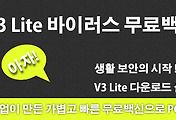



댓글